P
Pedro Villegas
Guest
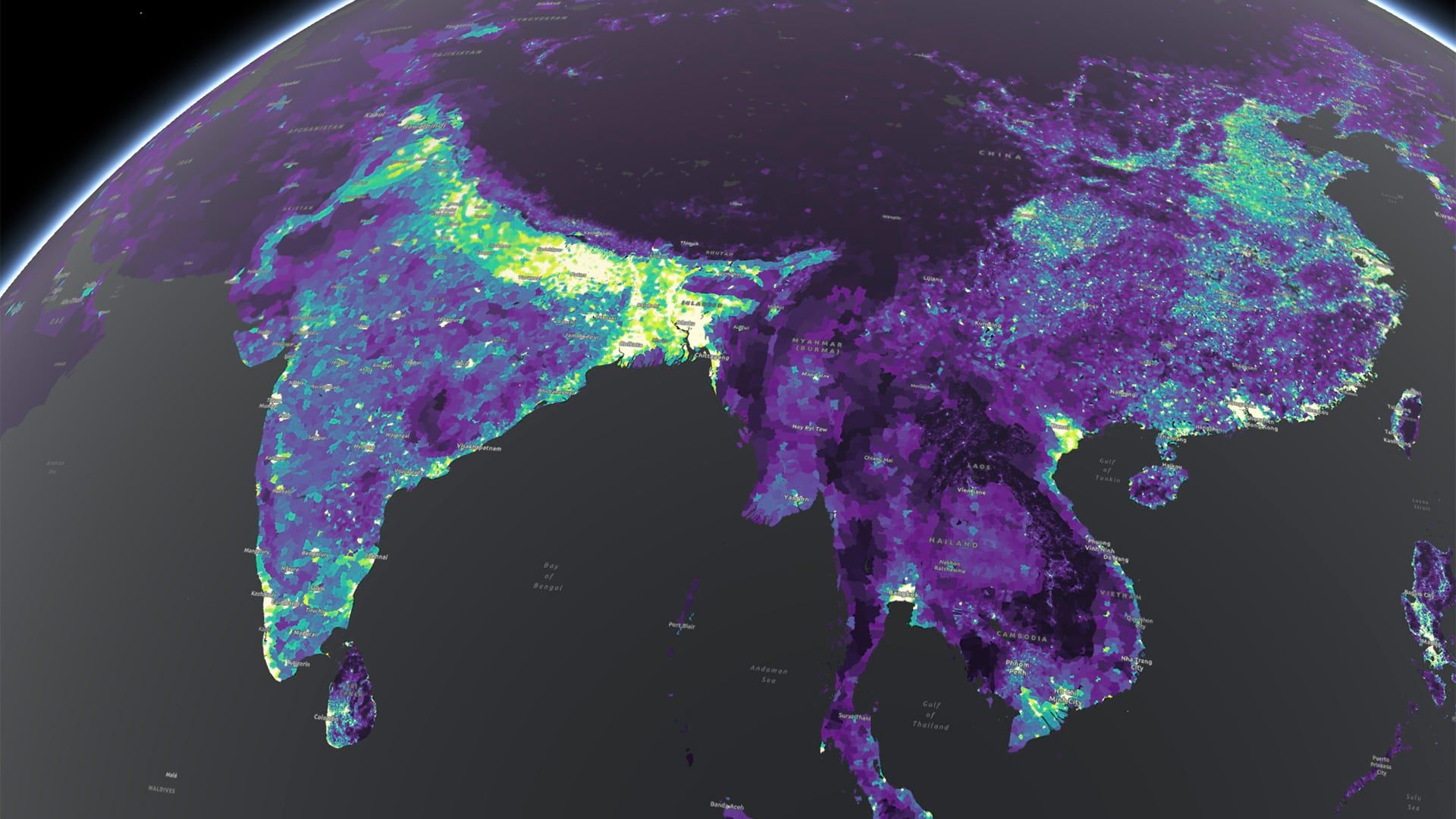
Vemos un tutorial rápido sobre como establecer la simbología en ArcGis 10x. A excepción de la simbología SINGLE SYMBOL todas las simbologías dependen de los datos presentes en la tabla de atributos. Para esta ilustración se tiene una capa de las veredas del municipio de Apartadó.
Clic derecho sobre el nombre del shape y luego elegir Propiedades
Aparece una ventana donde vamos a seleccionar la pestaña Simbología, donde se puede elegir los diferentes tipos de simbología a colocar a nuestro mapa. Tenemos cinco opciones: Features, Categories, Quantities, Caharts, Multiple Attributes.
Si seleccionamos Simbología SINGLE SYMBOL, todos los objetos de la capa quedan con la misma simbología. El resultado es como se ve en la siguiente figura.
Simbología UNIQUE VALUE, un color diferente para cada valor diferente
- Value Fiel: Permite seleccionar el campo a utilizar para definir la simbología se desea diferenciar los objetos.
- Add All Values: Carga todos los valores.
- Color Ramp: Elige una serie de colores diferentes o se personaliza cada color picando en cada rectángulo
Se obtiene el siguiente resultado
Simbología GRADUATED COLORS, se usa para establecer un color con un tono proporcional al valor de cada objeto.
- En Value se selecciona el atributo numérico según el cual se va a colorear (Se puede normalizar si se desea)
- Elige el número de clases o rangos
- Se elige una gama de tono
Se obtiene el siguiente resultado
Simbología DOT DENSITY, establece un relleno con puntos en cantidad proporcional al valor de cada objeto.
- Se selecciona con respecto a que atributos se hace la simbología y se pasa con el botón
- Se elige cuanto va a representar cada punto
- Se elige un tamaño aparente en pantalla
El resultado obtenido es el siguiente
Voy a dejar hasta aquí, en caso se ser de utilidad y si lo piden realizaré un segundo artículo sobre el tema.
متابعة القراءة...
